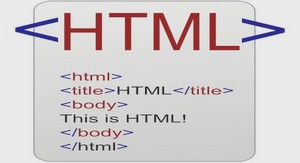Formation les formulaires dans une page HTML, tutoriel & guide de travaux pratiques en pdf.
La balise FORM
Toute la partie formulaire de la page doit se trouver entre les marqueurs <FORM> ….</FORM>
Cette balise sert de conteneur pour accueillir les éléments ou composants du formulaire, comme par exemple un bouton, une ligne de texte, une liste de choix ..
Chacun de ces composants s’y trouve déclaré et créé individuellement par une balise qui commence généralement par INPUT ou par SELECT
Voici un exemple significatif qui regroupe la plupart des catégories de composants que peut contenir une formulaire HTML.
Chaque composant sera ensuite étudié en détail.
Un exemple complet
| <H2><u><CENTER>Fiche de renseignements</CENTER></u></H2> <FORM NAME= »Fiche_inscription »> Nom : <INPUT TYPE = »text » NAME= »Nom » VALUE= » » > Prénom : <INPUT TYPE = »text » NAME= »Prenom » VALUE= » » > Mot de passe : < INPUT TYPE= »password » NAME= »Pass » SIZE=5><P> Vous êtes en terminale S à dominante : <INPUT TYPE= »radio » NAME= »option » VALUE= »math » checked>Mathématiques <INPUT TYPE= »radio » NAME= »option » VALUE= »pc »>Physique-chimie <INPUT TYPE= »radio » NAME= »option » VALUE= »svt »>SVT <P> Quelle est votre discipline préférée ? <SELECT NAME= »disciplines » MULTIPLE SIZE=3> <OPTION>Physique <OPTION SELECTED>Informatique <OPTION>Philosophie <OPTION>Mathématiques <OPTION>Langues <OPTION>SVT <OPTION>Histoire <OPTION>EPS </SELECT> <P> Vous vous êtes inscrit(e)s en : <BR> <INPUT TYPE= »checkbox » CHECKED NAME= »DEUG » >DEUG<BR> <INPUT TYPE= »checkbox » NAME= »CPGE »>CPGE<BR> <INPUT TYPE= »checkbox » NAME= »BTS »>BTS<BR> <INPUT TYPE= »checkbox » NAME= »IUT »>IUT<BR> <INPUT TYPE= »checkbox » NAME= »AUTRE »>AUTRE <P> Ecrivez ci-dessous le sujet de votre projet informatique :<BR> <TEXTAREA NAME= »Projet » ROWS=8 COLS=55> Voici mon projet d’option informatique </TEXTAREA> <P> <INPUT TYPE= »RESET » VALUE= »Effacer »> Pour recommencer<P> <INPUT TYPE= »SUBMIT » VALUE= »Valider » >Pour envoyer ces informations<P> </FORM > |